
时间:2021-01-20 18:18:45 来源:www.win10xitong.com 作者:win10
今日有网友来向小编反馈说他在使用系统的时候遇到了win10睡眠唤醒后无法连wifi的问题,如果是新手遇到这个情况的话不太容易解决,会走很多弯路。我们需要怎么办呢?我们大家只需要这样操作:1、首先确保无线网卡驱动正常,可以使用360驱动大师来检测网卡驱动是否需要更新,若有更新可用的无线网卡则将其进行更新即可;2、按下Win键+ R键,在搜索框中输入msconfig然后按回车键就彻底解决了。好了,没有图可能不好理解,下面我们再一起来看看win10睡眠唤醒后无法连wifi的完全处理措施。
步骤如下:
1.首先,确保无线网卡驱动程序正常。您可以使用360驱动程序主机来检测网卡驱动程序是否需要更新。如果有更新的可用无线网卡,可以更新;
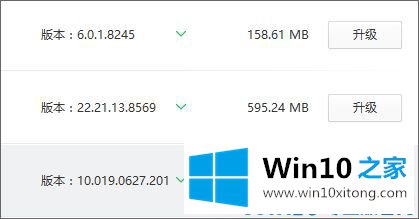
2.按Win键R,在搜索框中输入msconfig,按回车键,如图:
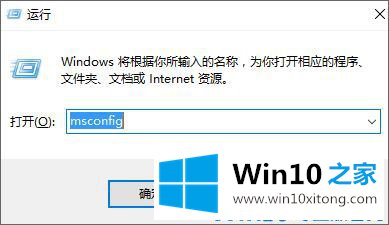
3.单击“服务”选项卡,选择“隐藏所有微软服务”,然后单击“[全部禁用”,如图所示:

4.点击“开始”选项卡,点击“打开任务管理器”,如图:
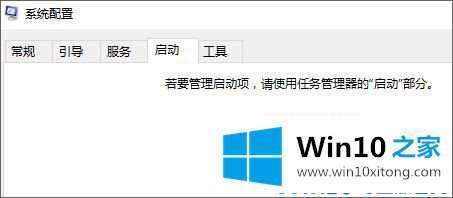
5.打开任务管理器后,禁用所有启动项目。右键单击启动程序,然后选择禁用。
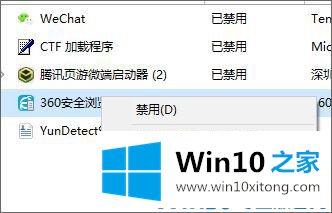
6.操作完成后,切换到系统配置界面,点击确定,然后重启电脑解决问题!win10系统中,睡眠时wifi无法连接的问题,通常是由于驾驶不当或者第三方软件和服务冲突造成的。以上方法可以完美解决这个问题!
上边的方法教程就是有关win10睡眠唤醒后无法连wifi的完全处理措施,我们非常期待这篇文章能够给你带来帮助。